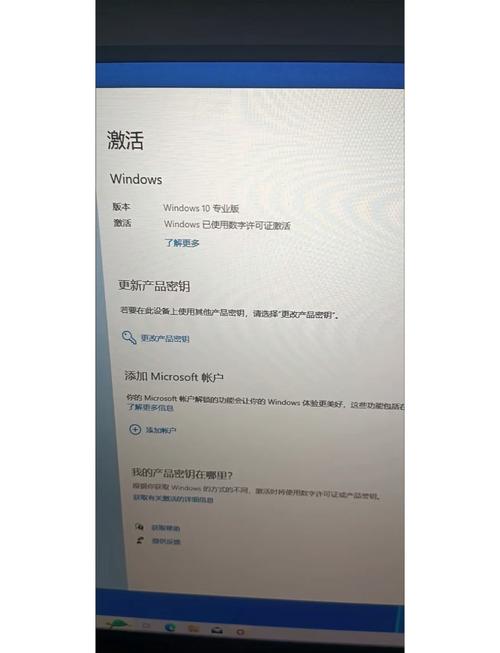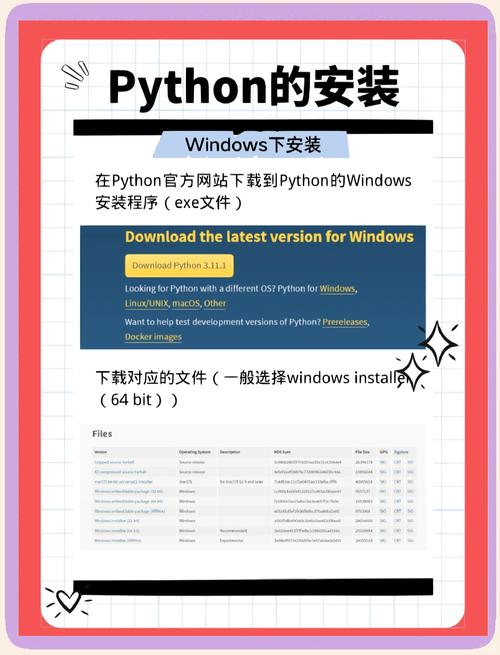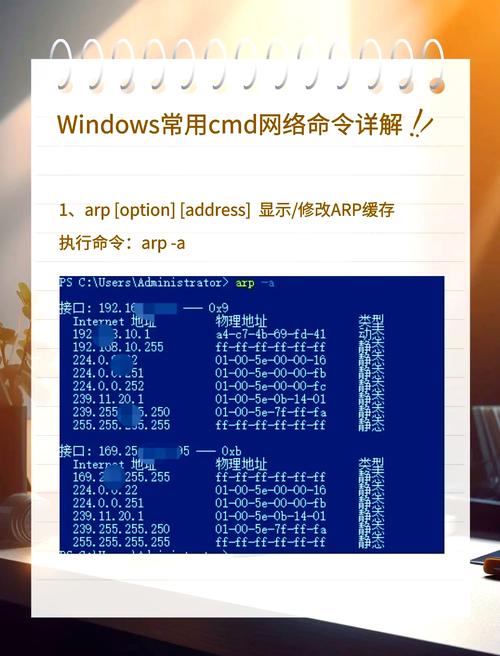Windows系统下如何运行代码
在Windows系统下运行代码,首先需要确定代码的编程语言和相应的开发环境。对于Python代码,需要安装Python解释器或集成开发环境(IDE)如PyCharm或Visual Studio Code。运行代码时,打开IDE或命令提示符窗口,输入代码并执行。对于其他编程语言,如C++、Java等,也需要安装相应的编译器或开发工具,并按照相应语法规则编写和运行代码。还可以使用在线编程平台或集成开发环境来编写和运行代码。Windows系统下运行代码需要选择合适的编程语言和开发工具,并遵循相应的语法规则进行编写和执行。
Windows系统下代码的编写与运行指南
在Windows系统中,运行代码是计算机操作中常见且重要的环节,无论是编程爱好者、专业程序员还是普通用户,都可能需要在Windows上运行各种代码,本文将详细介绍在Windows系统中如何运行代码。
了解Windows系统中的代码类型
在Windows系统中,可以运行的代码类型多种多样,包括但不限于:批处理脚本(Batch Scripts)、Python脚本、C/C++程序等,这些代码类型都需要特定的解释器或编译器来执行。
编写代码
在Windows系统中编写代码,通常需要使用文本编辑器或专门的编程软件,常见的文本编辑器包括记事本(Notepad)、Notepad++等,而编程软件则有Visual Studio、Python等,根据需要运行的代码类型,选择合适的编辑器或软件进行编写。
保存代码文件
编写完代码后,需要将其保存为文件,根据代码类型,选择合适的文件扩展名,如.bat(批处理脚本)、.py(Python脚本)、.cpp(C++程序)等,保存路径可以根据个人习惯或项目需求进行设置。
运行代码
1、批处理脚本(Batch Scripts)运行方法:
(1)双击批处理文件:在Windows系统中,双击批处理文件的图标即可运行该脚本,系统会自动调用CMD命令行窗口执行脚本中的命令。
(2)命令行运行:打开CMD命令行窗口,切换到批处理文件所在的目录,输入批处理文件的名称并执行。
2、Python脚本运行方法:
(1)安装Python解释器:首先需要在Windows系统上安装Python解释器,安装完成后,可以在命令行窗口中输入“python”命令来验证是否成功安装。
(2)运行Python脚本:在命令行窗口中,使用“python 文件名.py”的格式来运行Python脚本。“python test.py”将运行名为“test.py”的Python脚本。
3、C/C++程序运行方法:
(1)安装编译器:在Windows系统上,需要安装C/C++编译器才能编译和运行程序,常见的编译器包括Visual Studio、MinGW等,安装完成后,需要进行环境变量的配置。
(2)编译程序:打开编译器软件或命令行窗口,进入程序所在的目录,使用编译器提供的命令或工具进行编译,编译成功后,会生成可执行文件(.exe)。
(3)运行程序:双击可执行文件的图标即可运行程序,如果程序需要从命令行窗口中运行,则可以在命令行窗口中切换到程序所在的目录,并输入程序名称来运行。
常见问题及解决方案
1、代码无法运行:检查代码是否有语法错误或逻辑错误,确保代码符合编程规范,同时检查是否已安装必要的解释器或编译器,并正确配置了环境变量。
2、运行时出现错误提示:根据错误提示信息,检查代码中可能存在的问题并进行修改,如果无法解决问题,可以查阅相关文档或在线资源寻求帮助。
3、无法保存或打开文件:检查文件路径和文件名是否正确,确保有足够的权限来保存或打开文件,同时检查Windows系统的文件关联设置是否正确。
4、编译器或解释器安装问题:按照官方教程或安装说明进行安装和配置,确保所有步骤都已正确完成,如果仍然遇到问题,可以查看官方文档或寻求技术支持。
本文详细介绍了在Windows系统中如何运行各种类型的代码,通过了解不同代码类型的编写和运行方法,用户可以轻松地在Windows系统上编写和执行各种程序和脚本,随着计算机技术的不断发展,Windows系统将不断更新和完善其编程环境和工具链,为用户提供更加便捷和高效的编程体验,我们可以期待更多创新和突破在Windows系统的编程领域中实现。